
Живі шпалери давно завоювали любов користувачів тим, що роблять робочий стіл цікавішим, привабливішим і динамічним. Однак компанія "Майкрософт» не вбудувала в систему можливість їх установки.
Тому перед тим, як поставити живі шпалери на Windows 10, користувачеві буде потрібно завантажити з просторів інтернету сторонній софт. Найбільш ефективні і прості у використанні програми PUSH Video Wallpaper, DeskScapes 8, Wallpaper Engine і медіаплеєр VLC. Про те, де їх скачати і як ними користуватися, можна дізнатися з цієї статті.
зміст- Встановити через PUSH Video Wallpaper
- Установка на десктоп за допомогою DeskScapes
- Інтерактивний робочий стіл за допомогою Wallpaper Engine
- Встановити анімацію через медіаплеєр VLC
- висновки
Встановити через PUSH Video Wallpaper
Одна з найбільш популярних установників живих шпалер - це Video Wallpaper. Програма розроблена компанією Push Entertainment. Завантажувати її безпечніше всього з офіційного сайту розробника. Ось посилання https://www.push-entertainment.com/video-wallpaper/. Софт відмінний, зрозумілий у використанні зі зручним інтерфейсом, великим вибором фонів і підтримкою звуку, але платний.
Протестувати його можливості, не заплативши при цьому ні копійки, можна протягом 30 календарних днів. Про те, що версія пробна, користувачеві весь місяць буде нагадувати напівпрозора напис в нижньому лівому кутку вікна програми TRIAL VERSION.
Для установки відео шпалер потрібно:
1. Завантажити Video Wallpaper і встановити, слідуючи інструкціям інсталятора (фон на робочому столі тут же "оживе" - це демонстрація можливостей).
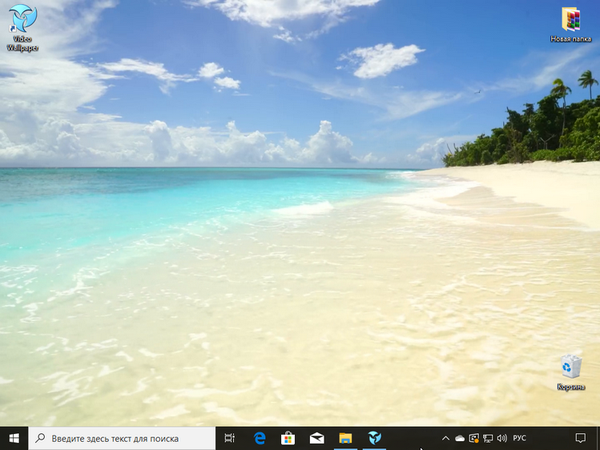
2. Запустити Video Wallpaper, користуючись з'явилися ярликом.
3. Можна тимчасово зупинити показ фонового відео, для чого потрібно натиснути на кнопку "Стоп" (квадратик) у віконці програми, щоб відновити відтворення необхідно натиснути на Play (трикутник).
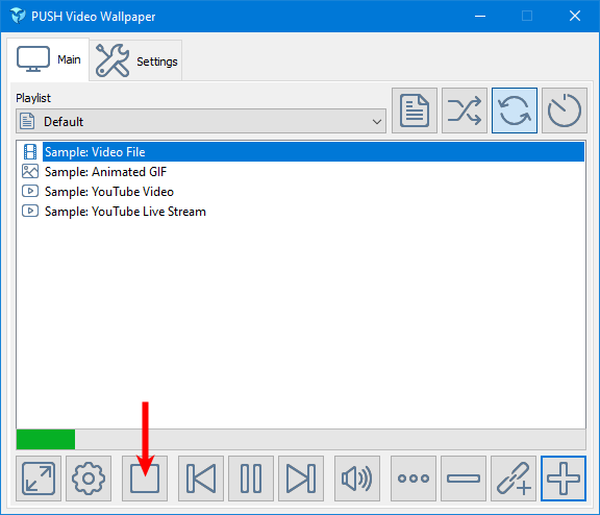
4. Натискання на кнопку Download (кнопка з трьома крапками) призведе до перекидання на сторінку сайту розробника, що є каталогом живих шпалер.
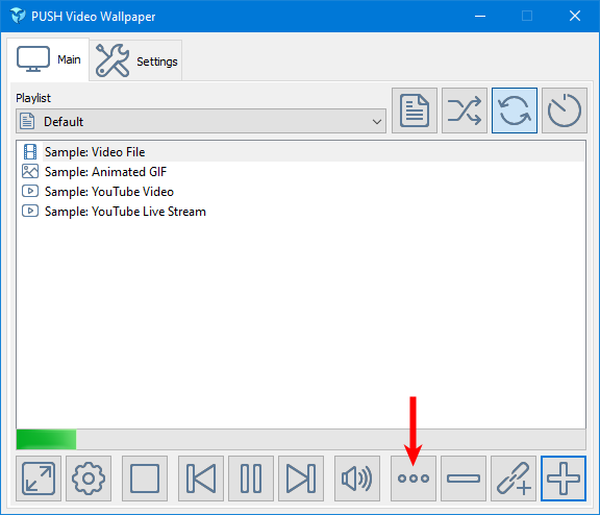
Щоб завантажити вподобане відео на комп'ютер, досить один раз клацнути по ньому мишкою.
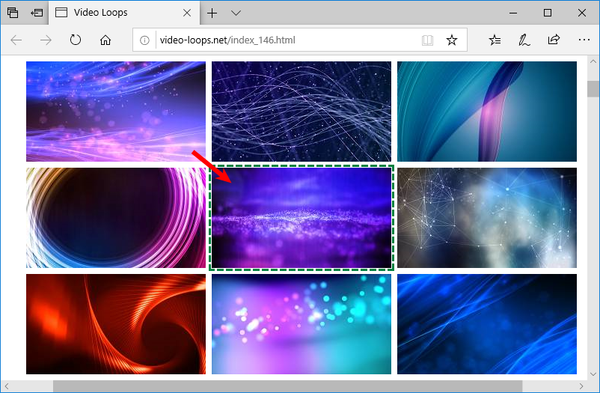
Щоб завантажені рухаються шпалери показувалися безупинно, необхідно створити новий Playlist, для цього слід:
1. У вкладці Main клацнути по кнопці, що зображає списаний аркуш.
2. У розкрився переліку варіантів вибрати New.
3. Присвоїти списку Параметри ім'я і натиснути OK.
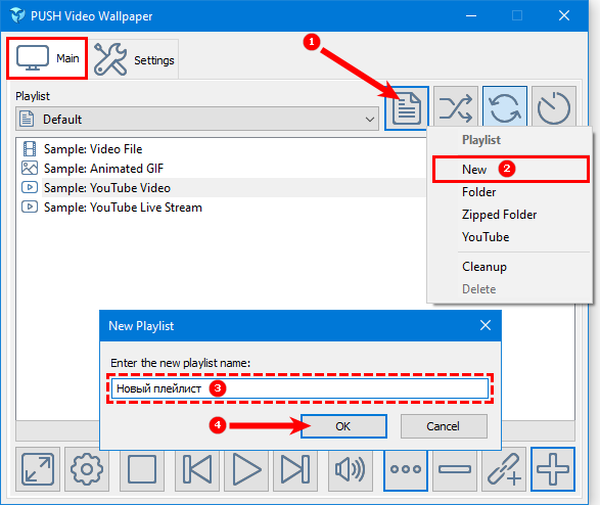
4. Додати в створений Playlist попередньо отримані шпалери, для чого натиснути на кнопку Add (плюсик).
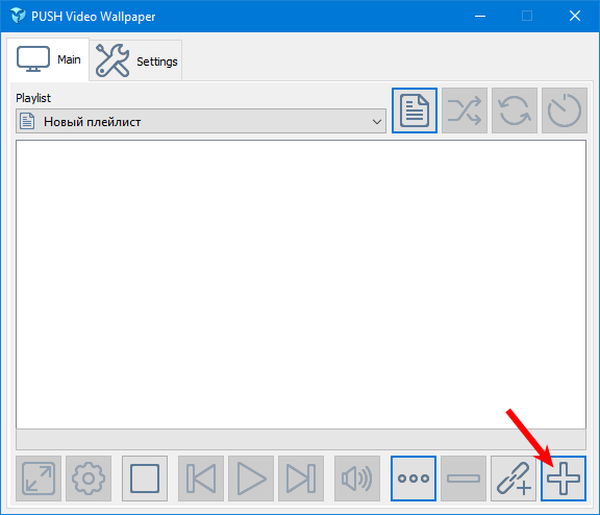
5. За допомогою розкрився віконця після його завантаження відео, виділити його і підтвердити вибір натисканням Add to playlist.
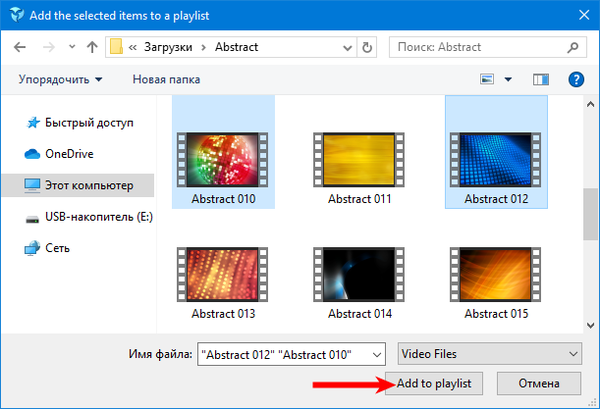
6. Можна вибрати кілька відео файлів, тоді вони будуть змінювати один одного через інтервал часу, який встановлюється користувачем (кнопка "годинник").

Щоб все працювало як треба, користувачеві варто зробити деякі настройки, що знаходяться у вкладці Settings:
1. Постановкою галочки на пункті "Launch at Windows startup" скомандувати Video Wallpaper відтворювати мінливі шпалери відразу після запуску Windows.
2. Відміткою команди "System tray icon" створити ярлик в системному треї.
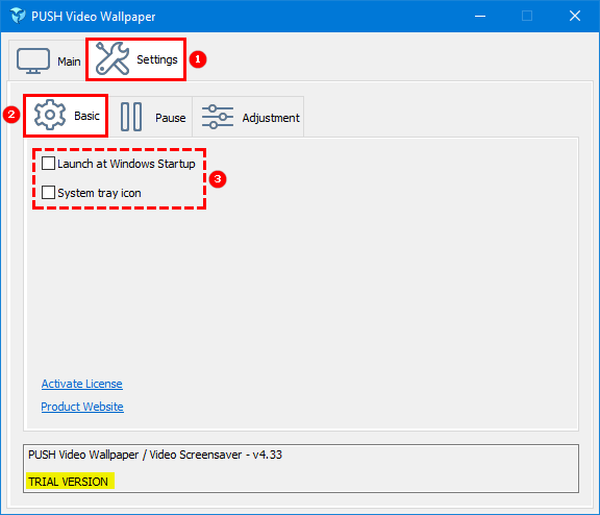
Програму краще не закривати, а тільки згортати. Періодично буде спливати віконце з проханням активувати ліцензію, необхідно вибирати Trial version.
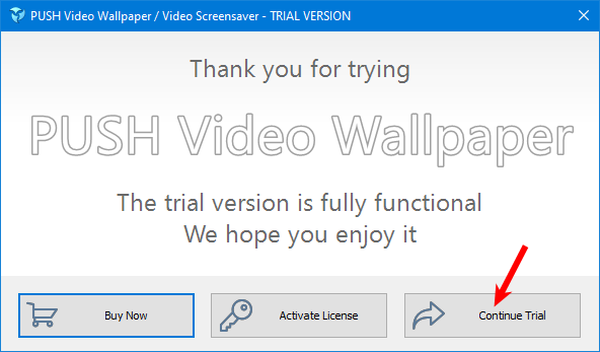
Установка на десктоп за допомогою DeskScapes
Ще один популярний софт, призначений для установки живих шпалер в Windows 10 - це DeskScapes, розроблений компанією Stardock. Вона, як і попередній варіант, платна, але з доступним тридцятиденний пробним періодом.
Завантажувати програму також краще і безпечніше з офіційного ресурсу Stardock за посиланням https://www.stardock.com/products/deskscapes/download. Внизу сторінки знайдеться кнопочка Try it Free (якщо сайт російською, то "Спробуйте безкоштовно"). Натискання на неї приведе до завантаження інсталятора, який потрібно запустити, щоб встановити софт на ПК.
Увага! В процесі установки необхідно погодитися з умовами ліцензії і зняти галочку з пункту "Yes, also install Fences 3", щоб відмовитися від паралельної установки ще одного продукту розробника.Після установки в віконці вибору версії слід вибрати пункт "Start 30 Day Trial", тобто "Безкоштовна тридцятиденний версія"
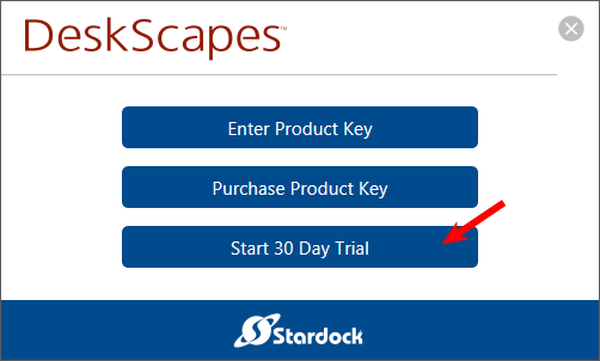
Далі, доведеться вказати свою електронну пошту і зайти в поштову скриньку для активації пробного продукту через лист від розробника.
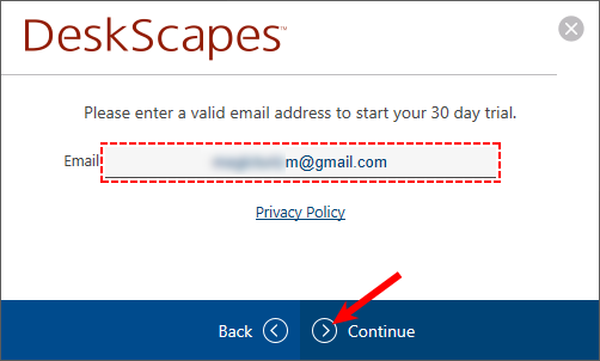
Повернутися в вікно DeskScapes і натиснути кнопку Finish.
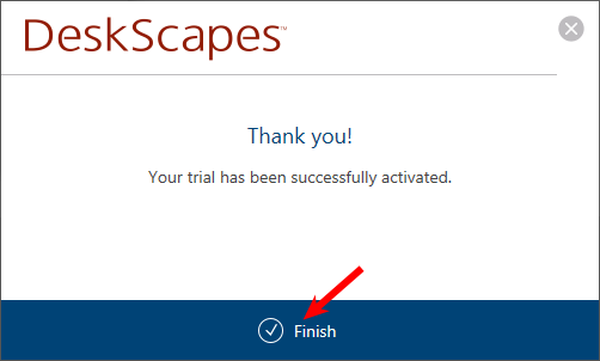
Після всього зробленого можна приступати до вибору і активації відео шпалер, для чого необхідно:
1. Вибрати вподобане оформлення із запропонованих варіантів.
2. У лівій нижній частині вікна натиснути на кнопку "Apply to my Desktop" ( "Встановити на мій робочий стіл").
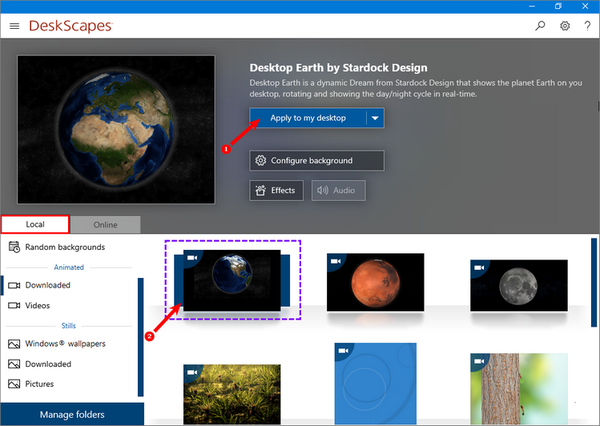
3. Для установки анімації на екран блокування потрібно за допомогою маленької стрілочки змінити команду кнопки "Apply to my Desktop" на "Apply as my screensaver".
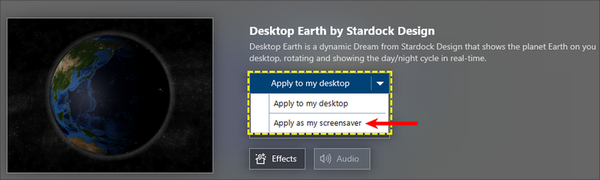
Кожне відео має свої настройки, наприклад, швидкість обертання землі і інші, а також можна поекспериментувати з ефектами.
Інтерактивний робочий стіл за допомогою Wallpaper Engine
Наступний установник живих шпалер, гідний уваги користувача - це Wallpaper Engine, завантажити її можна на сайті https://www.wallpaperenginefree.com/. Ця програма цікава тим, що під час роботи витрачає дуже мало ресурсів ПК, набагато менше, ніж описані вище утиліти. Ще одна відмінність - використання абстрактних анімацій замість реалістичних відео.
Стандартна установка:
- Завантаження архіву з офіційного сайту і його розпакування;
- Запуск інсталятора intsaller.exe;
- Дотримання його командам і очікування закінчення установки.

Далі, слід настройка:
1. Вибір мови, кнопка "Поїхали".
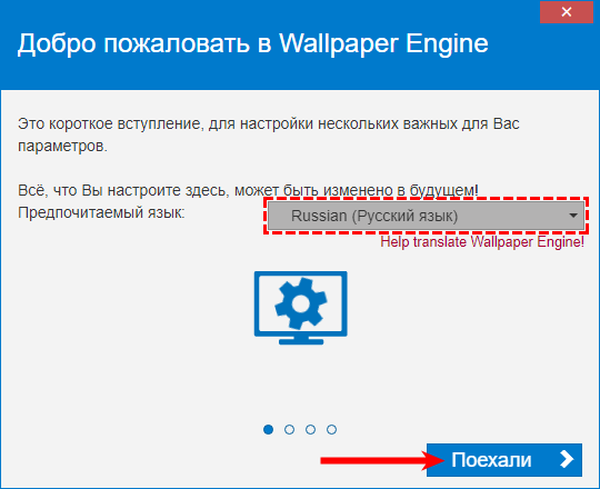
2. Вибір якості шпалер, кнопка "Далі".

3. Підключення автозапуску і вибір колірного оформлення віконець, кнопка "Далі".
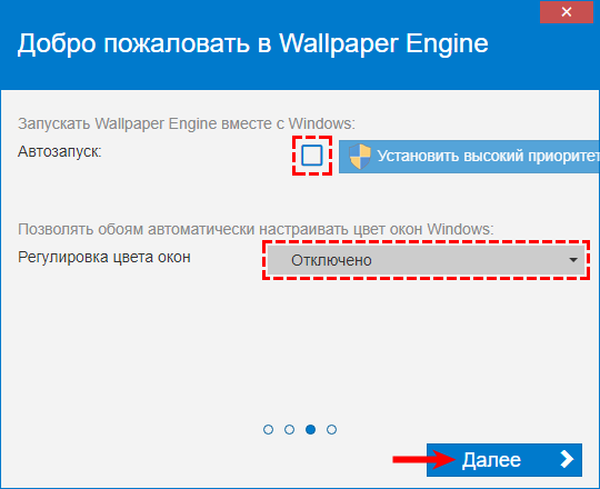
4. Підтвердити завершення налаштування натисканням на "Все готово".
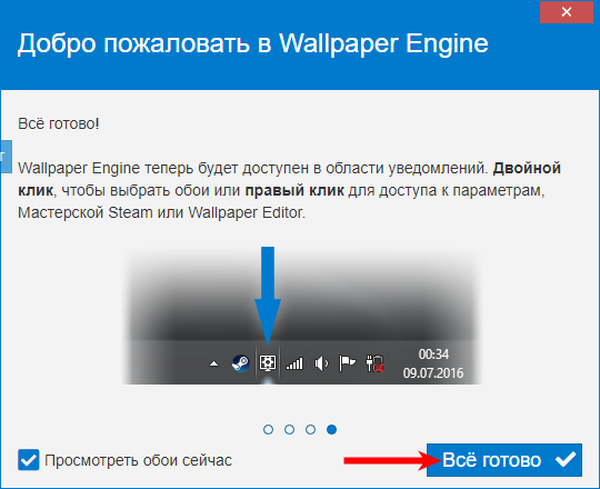
Для зміни оформлення робочого столу на живу картинку потрібно:
1. Натиснути на стрілочку вниз в правій частині "Панелі завдань".
2. Звернутися до команди "Змінити шпалери".
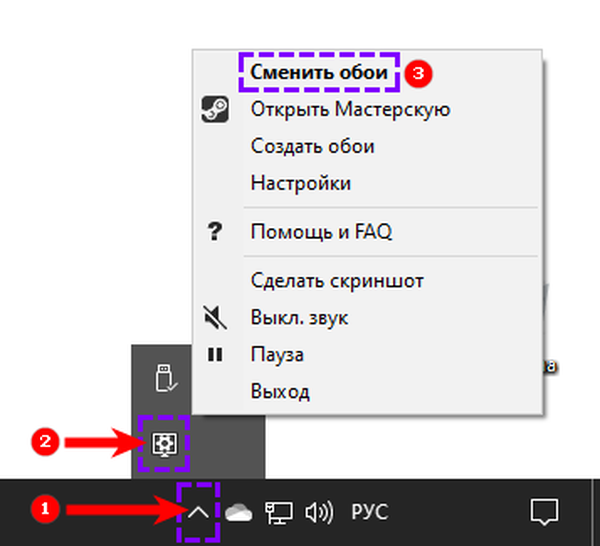
3. Вибрати прийнятний варіант оформлення і натиснути OK.
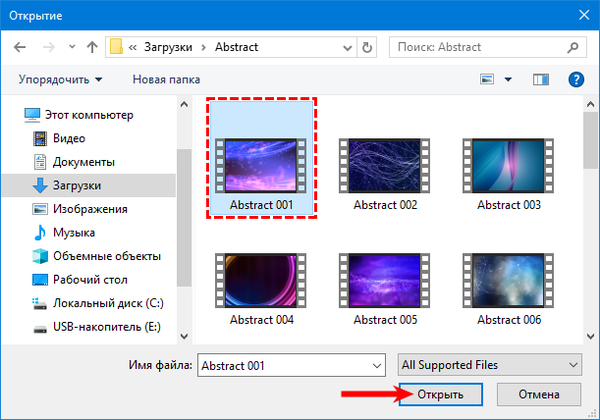
Для кожних шпалер доступні власні настройки, такі як швидкість відтворення та інші, які відображаються праворуч при виділенні картинки. Вкладка "Майстерня" відповідає за скачування нових анімацій. Купити преміум-варіанти можна перейшовши в магазин розробника кліком по відповідній кнопці.
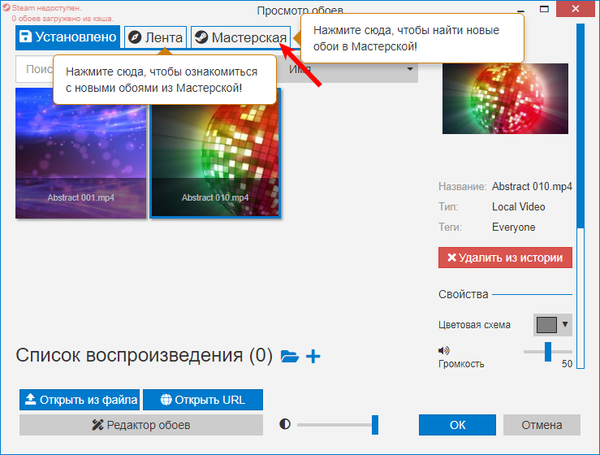
Встановити анімацію через медіаплеєр VLC
Один з найбільш часто завантажуваних додатків для установки живих шпалер - це медіаплеєр VLC. Він має ряд переваг перед іншими утилітами:
- розповсюджується безкоштовно, завантажити можна тут http://www.videolan.org/index.ru.html (офіційний сайт);
- підходить не тільки для "десятки", але і для більш старих версій ОС;
- працює не тільки з WMV, а й з усіма підтримуваними системою відео форматами, яких дуже багато;
- дозволяє встановлювати в якості фону будь-яке відео, навіть з особистої бібліотеки.
Установка медіаплеєра:
- Натисканням кнопки "Завантажити VLC" на офіційному ресурсі запустити скачування інсталятора (зі списку поруч із кнопкою можна вибрати версію системи);
- Завантаження почнеться через кілька секунд, за які користувач може зважитися пожертвувати проекту для підтримки 4 або 5 доларів, натиснувши на відповідні кнопочки трохи нижче (необов'язково);
- Вибір мови, прийняти умови ліцензії і слідувати іншим інструкціям до повної установки продукту.
Щоб зробити анімаційний робочий стіл слід:
1. Завантажити медіаплеєр і запустити його.
2. Відкрити через VLC будь-яке відео з каталогу на ПК.
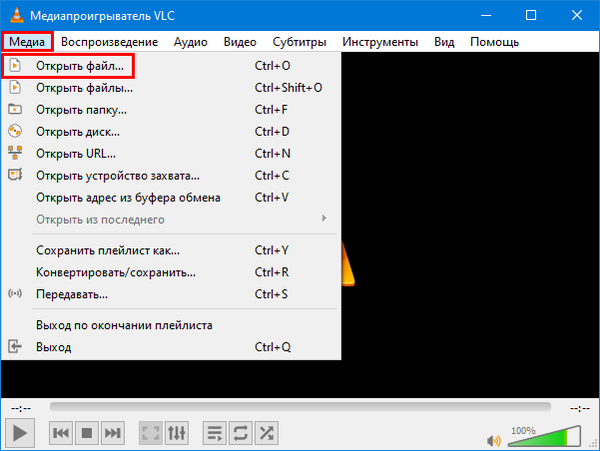
3. Включити циклічність (режим повтору) натисканням на середню кнопку в крайній лівій групі з трьох.
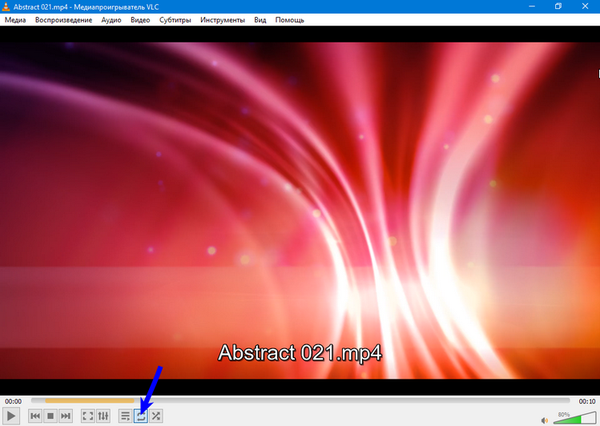
4. Викликати контекстне меню правим клацанням по екрану медіаплеєра, де відтворюється обраний відео файл.
5. Розкрити вміст пункту "Відео".
6. Вибрати команду "Фон робочого столу".

У VLC є один недолік, який для когось стане вирішальним, а комусь здасться несуттєвим. Відтворення медіаплеєром рухомі шпалери закривають собою весь робочий стіл разом з ярликами, залишаючи видимими тільки "Панель задач" і вміст "Пуск".
Вихід є - використовувати ярлики з робочого столу можна, перейшовши до них через провідник. Ще невеликий недолік - мінімум настраиваемости відображення. Вимкнення живих шпалер в VLC відбувається тим же способом, що і включення (зняттям галочки з пункту "Фон робочого столу") або банальним закриттям медіаплеєра.
висновки
Живі шпалери - це можливість оживити десктоп, підняти собі настрій і створити приємну атмосферу для роботи на ПК. Шкода, що корпорація "Майкрософт" не передбачила таку можливість в системі спочатку, але користувачів виручають сторонні продукти.
Який вибрати - підтримує звук PUSH Video Wallpaper або простий у використанні і встановлює відео не тільки на робочий стіл, але і на екран блокування DeskScapes 8, економний щодо ресурсів ПК і абстрактний Wallpaper Engine або загальнодоступний і вміє перетворювати в живі шпалери будь-які відео файли медіаплеєр VLC - вирішувати користувачу.
Можливо, варто спробувати всі варіанти, адже існують безкоштовні пробні версії. Якщо завантажувати кожну програму по черзі і використовувати протягом тридцятиденного вільного періоду, то живих шпалер від перших трьох утиліт користувачеві вистачить на довгих три місяці. Є ще й медіаплеєр, який також можна протестувати кілька тижнів. Коли коло закінчиться, хто сказав, що не можна почати його спочатку.











